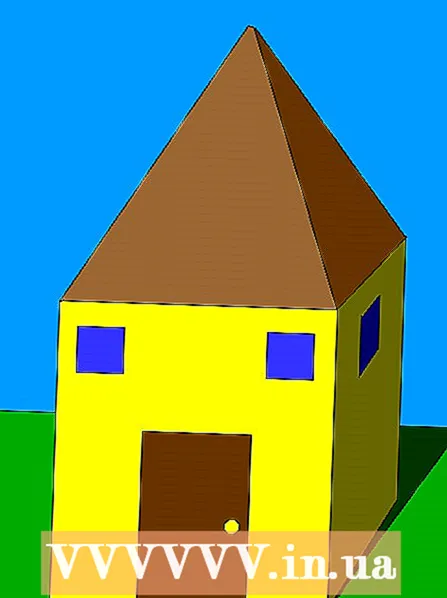Avtor:
Lewis Jackson
Datum Ustvarjanja:
13 Maj 2021
Datum Posodobitve:
1 Julij. 2024

Vsebina
Ta wikiHow vas uči, kako povezati brezžično miško Logitech z računalnikom z operacijskim sistemom Windows ali Mac. Standardno brezžično miško lahko povežete z USB sprejemnikom, ki je bil priložen miški, medtem ko mora biti miška Bluetooth povezana prek nastavitev v računalniku.
Koraki
1. način od 3: Povežite se z brezžičnim sprejemnikom
. Gumb menija Start je v spodnjem levem kotu opravilne vrstice.
(Nastavitev). Ta ikona je v obliki zobnika in se nahaja v meniju Start.

. Ikona Bluetooth se nahaja v menijski vrstici v zgornjem desnem kotu.
Kliknite Odprite nastavitve Bluetooth (Odprite nastavitve Bluetooth). Ta možnost je na dnu menija Bluetooth. Prikaže se seznam vseh naprav Bluetooth, ki so seznanjene z vašim računalnikom Mac.

Vklopite miško Logitech. Stikalo za vklop / izklop je na dnu miške.
Kliknite gumb Poveži. Gumb Connect je pod brezžično miško. Za pritisk gumba za povezavo boste morda morali uporabiti sponko ali majhen aplikator.
- Nekateri modeli brezžične miške Logitech imajo tudi gumb Channel. V tem primeru z miško kliknite gumb Kanal, da izberete kanal, preden se seznanite prek povezave Bluetooth.

Kliknite gumb Povežite se se nahaja nasproti brezžične miške na zaslonu. Ko Mac zazna, se bo brezžična miška pojavila na seznamu naprav Bluetooth v računalniku. Kliknite gumb »Poveži«, ki se nahaja nasproti možnosti. Nato se na seznamu naprav Bluetooth v vašem Macu prikaže sporočilo »Povezano«. oglas